pip install 配置国内源 (pycharm配置)
简述:
众所周知,Python使用pip方法安装第三方包时,需要从 https://pypi.org/ 资源库中下载,但是会面临下载速度慢,甚至无法下载的尴尬,
这时,你就需要知道配置一个国内源有多么重要了,通过一番摸索和尝试,总结了一些经验,分享给大家:
pycharm下使用pip
其中常用的编译器pycharm中也是可以通过左下角的 Terminal 执行pip语句
#如以添加本地pip配置文件,使用这条
pip install 包名
#临时使用,还没配置pip,请用这条
pip install 包名 -i http://mirrors.aliyun.com/pypi/simple --trusted-host mirrors.aliyun.com
#此参数“--trusted-host”表示信任,如果上一个提示不受信任,就使用这个
下面是pycharm中内置下载包:搜索包名,在specify version中指定版本,如有需要添加Options:--trusted-host mirrors.aliyun.com 例如: 阿里云的镜像站
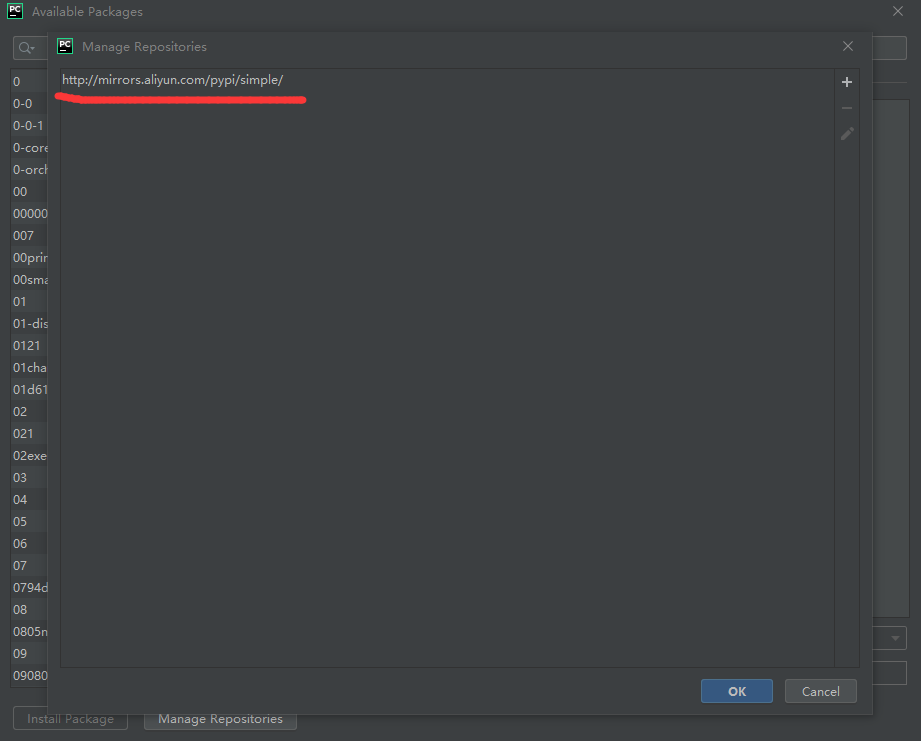
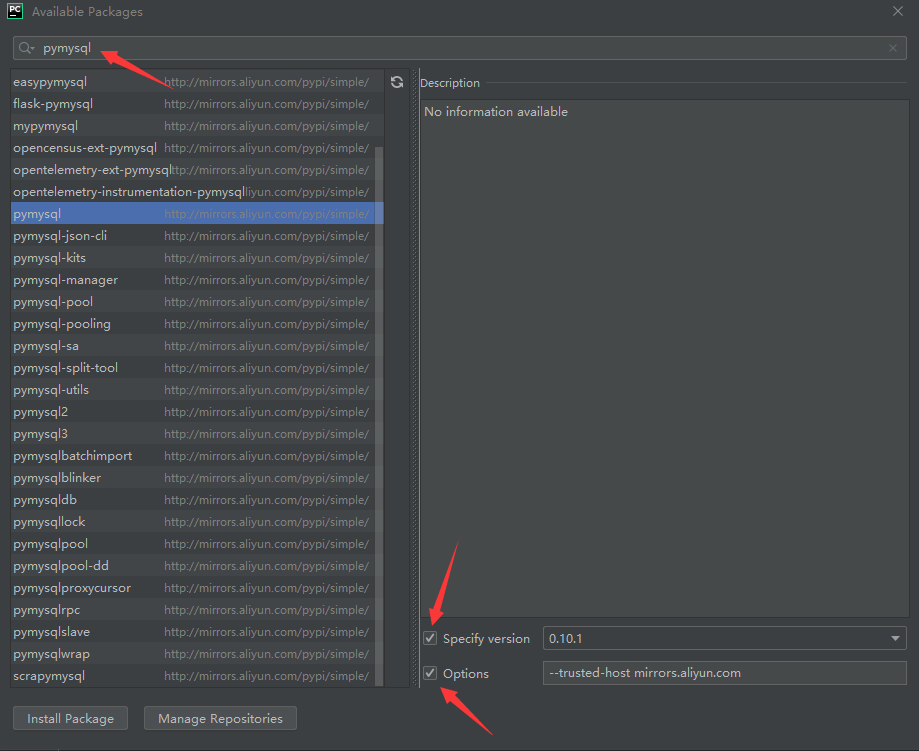
给大家推荐几个值得拥有的镜像站,个人推荐阿里云的pypi镜像站 http://mirrors.aliyun.com/pypi/simple/
#注:使用阿里云的镜像站需添加options:#--trusted-host mirrors.aliyun.com
清华大学源: https://pypi.tuna.tsinghua.edu.cn/simple
阿里云源: http://mirrors.aliyun.com/pypi/simple/
豆瓣源: http://pypi.douban.com/simple/
中国科技大学源: https://pypi.mirrors.ustc.edu.cn/simple
接下来,按照不同需要和不同平台依次演示安装方法:
pip指定镜像源(临时)
临时使用国内pypi镜像安装
pip install 包名 -i http://mirrors.aliyun.com/pypi/simple --trusted-host mirrors.aliyun.com #此参数“--trusted-host”表示信任,如果上一个提示不受信任,就使用这个
pip永久使用国内镜像安装-linux
永久使用国内pypi镜像安装(修改pipconfig)
1、 Linux平台安装方式:
(1)创建pip.conf文件
首先运行以下命令
cd ~/.pip # 运行此命令切换目录
如果提示目录不存在,自行创建一个(如果目录存在,可跳过此步),如下:
mkdir ~/.pip
cd ~/.pip
在 .pip目录下创建一个 pip.conf 文件,如下:
touch pip.conf
(2)编辑 pip.conf 文件
首先打开文件,命令如下:
sudo vi ~/.pip/pip.conf
接着,写入以下内容:
[global]
index-url = https://pypi.tuna.tsinghua.edu.cn/simple
[install]
trusted-host = https://pypi.tuna.tsinghua.edu.cn # trusted-host 此参数是为了避免麻烦,否则使用的时候可能会提示不受信任
然后保存退出即可。
pip永久使用国内镜像安装-windows
Window平台安装方式(以阿里云镜像站为例):
(1)新建 pip 配置文件夹,直接在user用户目录中创建一个名为 pip 的文件夹( 即%HOMEPATH%\pip),如下图所示:
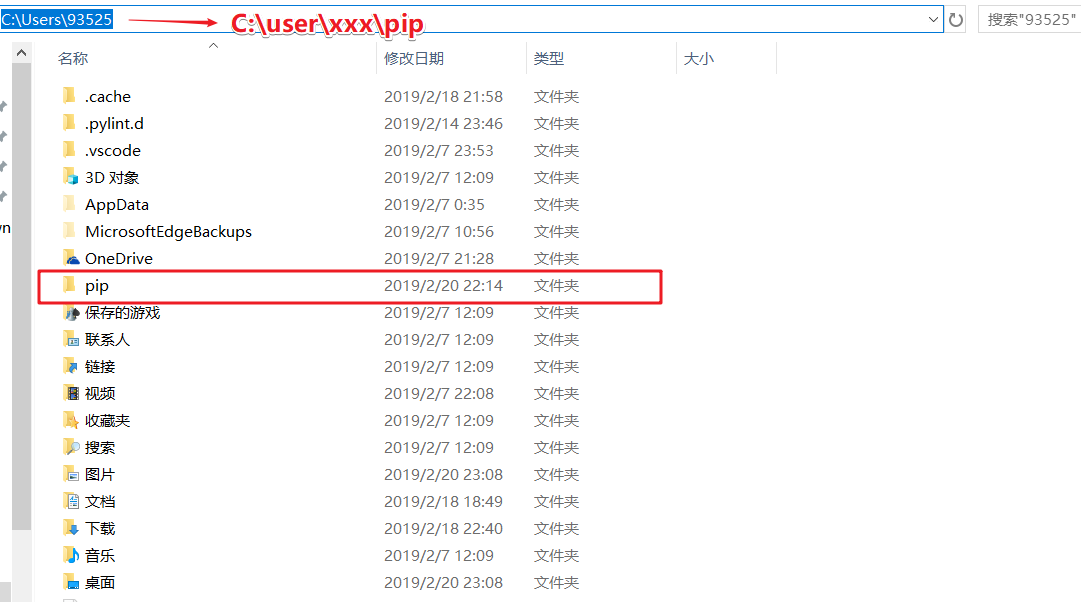
(2)接着在 pip 文件夹中创建一个名为 pip 的文本文件(后缀名由" .txt "改为 " .ini "),格式如下所示:
文件内容如下:
[global]
index-url = http://mirrors.aliyun.com/pypi/simple/
[install]
trusted-host=mirrors.aliyun.com # trusted-host 此参数是为了避免麻烦,否则使用的时候可能会提示不受信任
修改完成后保存,启动cmd,使用 " pip install xxx "(xxx为你要下载的包名),即可默认使用国内源下载。

